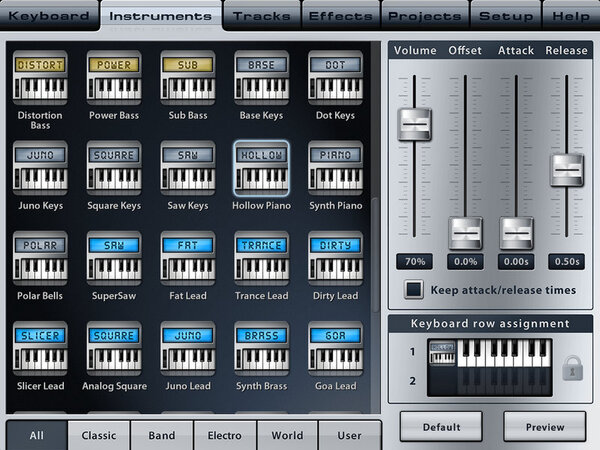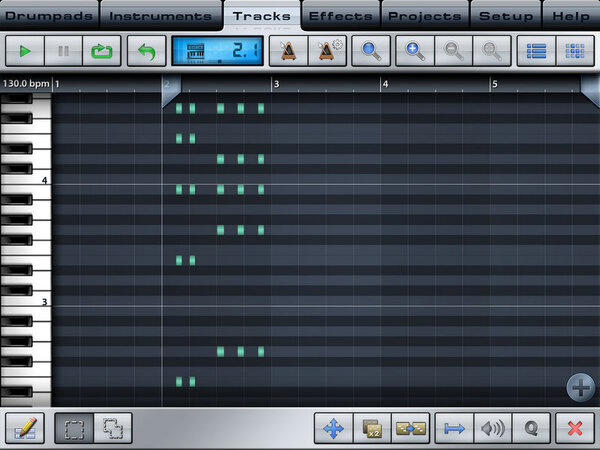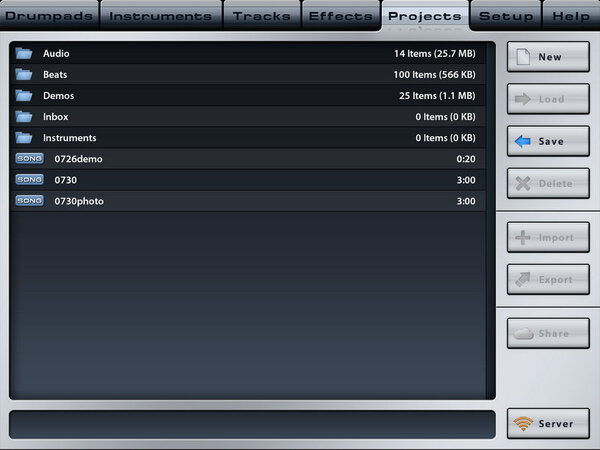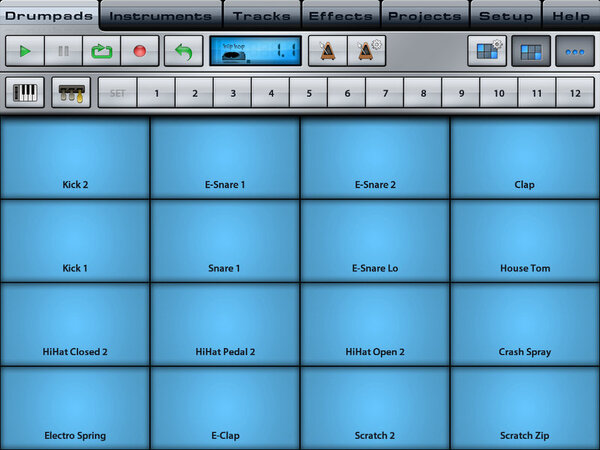プリセットが豊富なMusic Studioでリズム、リフ、メロディーを作っていく
まずは思いついたフレーズに合いそうな音色をMusic Studioで選び、シーケンサーに打ち込んでいきます。
今回は頭の中でちょっと硬めなピアノが鳴っていたので、プリセットの中から"Hollow Piano"を選択。Music Studioでは基本パックでも多彩な音色が含まれているので、Instruments画面下部のジャンル分類は助かります。
メインのフレーズを打ち込んだら、あとはコピー&ペーストで細かい改変を入れていくのが最も簡単、かつリフを強調するのに良い手段です。"Tracks"を押した後、画面右上端にあるアイコンをタップすると、小節単位での編集画面に移行します。画面左下の選択アイコンをタップし、コピーする小節数を選んだ後、×2アイコンやその隣のアイコンでコピー&ペーストができます。
続いて、ドラムパターンを打ち込みます。ここではプリセットの中で最もダーティーでどっしりしたキックが印象的な"Hip Hop Drum Kit"を選びました。今回は明確なリズムのイメージがあったので使いませんでしたが、なにか適当なリズムにあわせてフレーズを考えたい、という時にはProjectsの"Beats"からドラムのサンプルパターンを読み込んでループさせるといいでしょう。
リズムとリフが決まると、ちょっと流れを変えるような装飾フレーズも欲しくなってきます。ここで"Sub Bass"の高音域を採用。アプリによっては音色によって音域を限定してしか使えないものもありますが、Music Studioの音源はかなりワイドレンジで使うことができ、その辺りも嬉しいですね。
またSign波系の丸い音でコードアルペジオ(分散和音)のフレーズも入れてみたくなったので、あえて別のカテゴリーから"Harp"を選択。メインとなるピアノのリフを邪魔しないようにシンプルなフレーズをループ。こういう時にもコピーペーストの機能は便利です。
ここまでの4パートでベーシックなリフは固まったので、次の展開として流麗なメロディーを入れたいと思います。硬いピアノリフの上で柔らかく流れるようなイメージには、存在感のある中音域と煌びやかな高音域のStrings系音色"Sky Pad"がぴったりでした。これを2つのトラックにメイン、ハーモニーとラインを分けて打ち込みます。

この連載の記事
-
最終回
スマホ
音楽アプリの定番、プロが見る「GarageBand」の圧倒的な良さとは -
第75回
スマホ
ダブステップにスマホで入門!? 「Drum Pads 24」を試す! -
第74回
スマホ
作曲だけじゃない、ライブ音源としても使えるiPad用DAWアプリ「BeatHawk」 -
第73回
スマホ
iPhoneに鼻歌を録音するだけで、楽曲が完成するアプリ!? -
第72回
スマホ
500の音色が高品質! プロが憧れたドイツ製シンセのiPad版は納得の出来 -
第71回
スマホ
いろいろな効果音が鳴らせるアプリは、音楽アプリになるか? -
第70回
スマホ
失敗しない! 初めてのリズムマシンはiPad版「D-Pad」がいい -
第69回
スマホ
スマホでヴァイオリンを演奏! 弦楽四重奏も楽しめるぞ -
第68回
スマホ
PD音源をアプリで! カシオのシンセ「CZ」が80年代っぽい -
第67回
iPhone
今さらやる意味はあるのか!? 「ブブゼラ」アプリを比べる -
第66回
スマホ
ボタンを押せばループ完成! ヤマハ製シーケンサーアプリが超簡単 - この連載の一覧へ